批量生成各尺寸的iOS图标
设计师们通常设计一张1024*1024的图标,然后导出十几种用在iPhone, iPad, iTunes上不同尺寸的小图标,过程繁琐笨重。本节将使用脚本批量生成不同尺寸的图标。
首先创建一个空白的脚本文档,并保存在硬盘上某个位置。
接着输入脚本代码:
//调用[File]的[openDialog]命令,弹出文件选择窗口,提示用户选择1024*1024尺寸的图标,并将文件存储在变量[bigIcon]中。
var bigIcon = File.openDialog("请选择一张1024x1024大小的图片:", "*.png", false);
//打开用户选择的图标文件,并将打开后的文档,赋予变量[pngDoc]。
var pngDoc = open(bigIcon, OpenDocumentType.PNG);
//调用[Folder]的[selectDialog]命令,弹出文件夹选择窗口,提示用户选择输出iOS图标的文件夹。
//并将文件夹存储在变量[destFolder]中。
var destFolder = Folder.selectDialog( "请选择一个输出的文件夹:");
//定义一个数组,这个数组由各种js对象组成,每个对象都有一个[name]属性和[size]属性,分别表示图标的名称的尺寸。
var icons =
[
{"name": "iTunesArtwork", "size":1024},
{"name": "Icon", "size":57},
{"name": "Icon@2x", "size":114},
{"name": "Icon-@2x", "size":114},
{"name": "Icon-40", "size":40},
{"name": "Icon-72", "size":72},
{"name": "Icon-72@2x", "size":144},
{"name": "Icon-Small", "size":29},
{"name": "Icon-Small@2x", "size":58},
{"name": "Icon-Small-50", "size":50},
{"name": "Icon-Small-50@2x", "size":100},
{"name": "logo-76", "size":76},
{"name": "logo-80", "size":80},
{"name": "logo-100", "size":100},
{"name": "logo-120", "size":120},
{"name": "logo-152", "size":152}
];
//定义一个变量[option],表示iOS输出的格式为PNG。并设置输出PNG时不执行PNG8压缩,以保证图标质量。
var option = new PNGSaveOptions();
//保存当前的历史状态,以方便缩放图片后,再返回至最初状态的尺寸。
option.PNG8 = false;
var startState = pngDoc.historyStates[0];
//添加一个循环语句,用来遍历所有图标对象的数组。
for (var i = 0; i < icons.length; i++)
{
//定义一个变量[icon],表示当前遍历到的图标对象。
var icon = icons[i];
//调用[pngDoc]对象的[resizeImage]方法,将原图标,缩小到当前遍历到的图标对象定义的尺寸。
pngDoc.resizeImage(icon.size, icon.size);
//定义一个变量[destFileName],表示要导出的图标的名称。
var destFileName = icon.name + ".png";
if (icon.name == "iTunesArtwork")
destFileName = icon.name;
//定义一个变量[file],表示图标输出的路径。
var file = new File(destFolder + "/" + destFileName);
//调用[pngDoc]的[saveAs]方法,将缩小尺寸后的图标导出到指定路径。
pngDoc.saveAs(file, option, true, Extension.LOWERCASE);
//将[doc]对象的历史状态,恢复到尺寸缩放之前的状态,即恢复到1024*1024尺寸,为下次缩小尺寸做准备。
pngDoc.activeHistoryState = startState;
}
//操作完成后,关闭文档。
pngDoc.close(SaveOptions.DONOTSAVECHANGES);
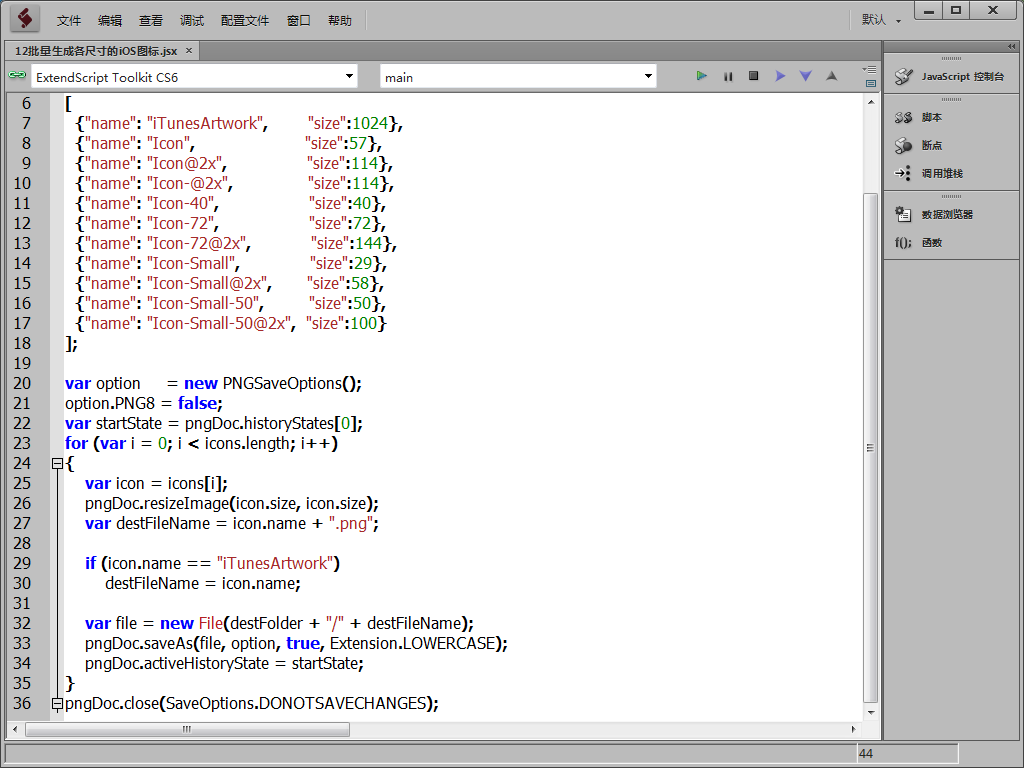
我们的脚本已经编写完成,把它保存下来。
然后切换到Photoshop。
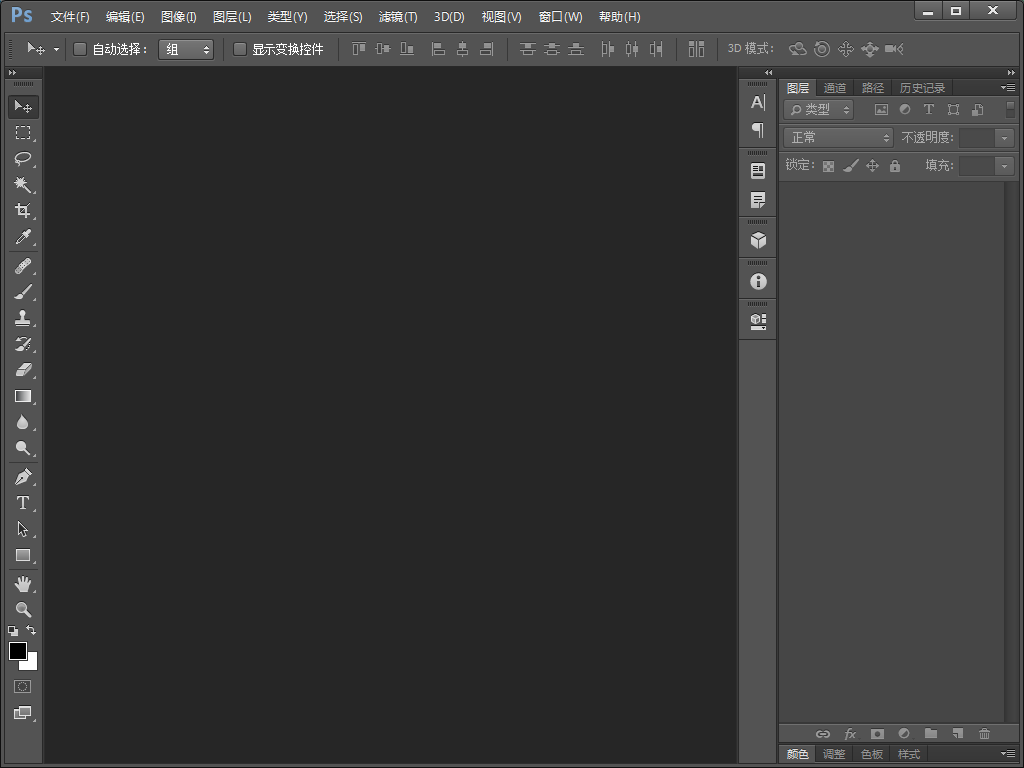
接着依次点击[文件] > [脚本] > [浏览],打开刚刚保存的脚本文件。
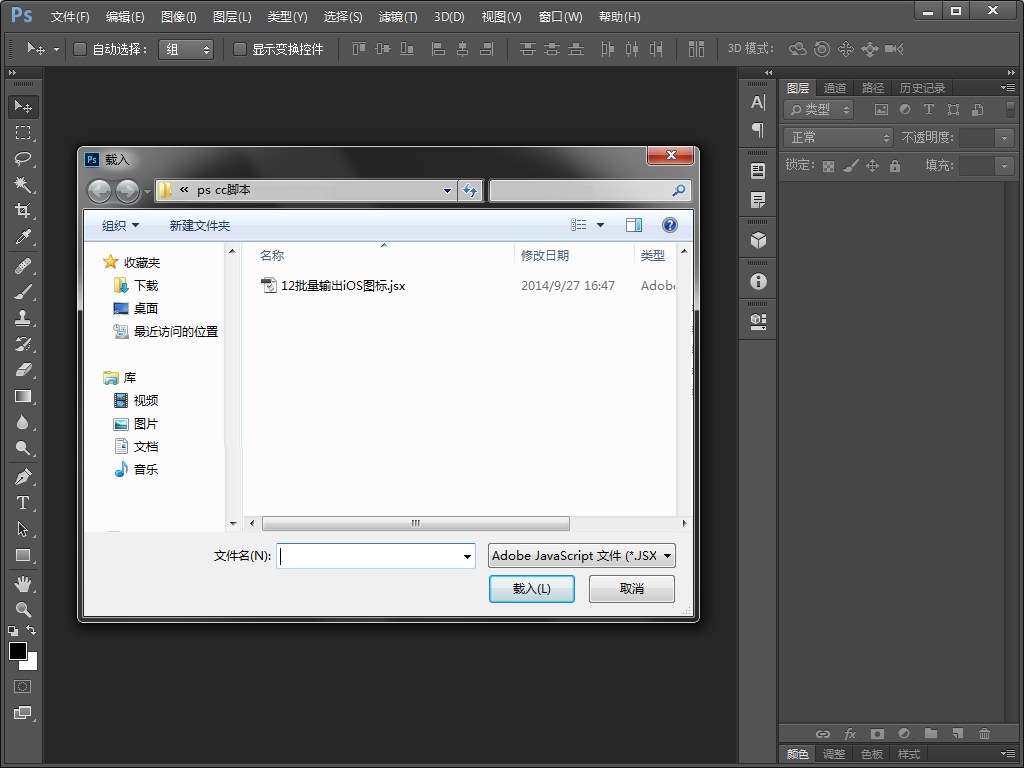
在弹出的[载入]窗口中,直接双击脚本名称,Photoshop将直接调用并执行该脚本。
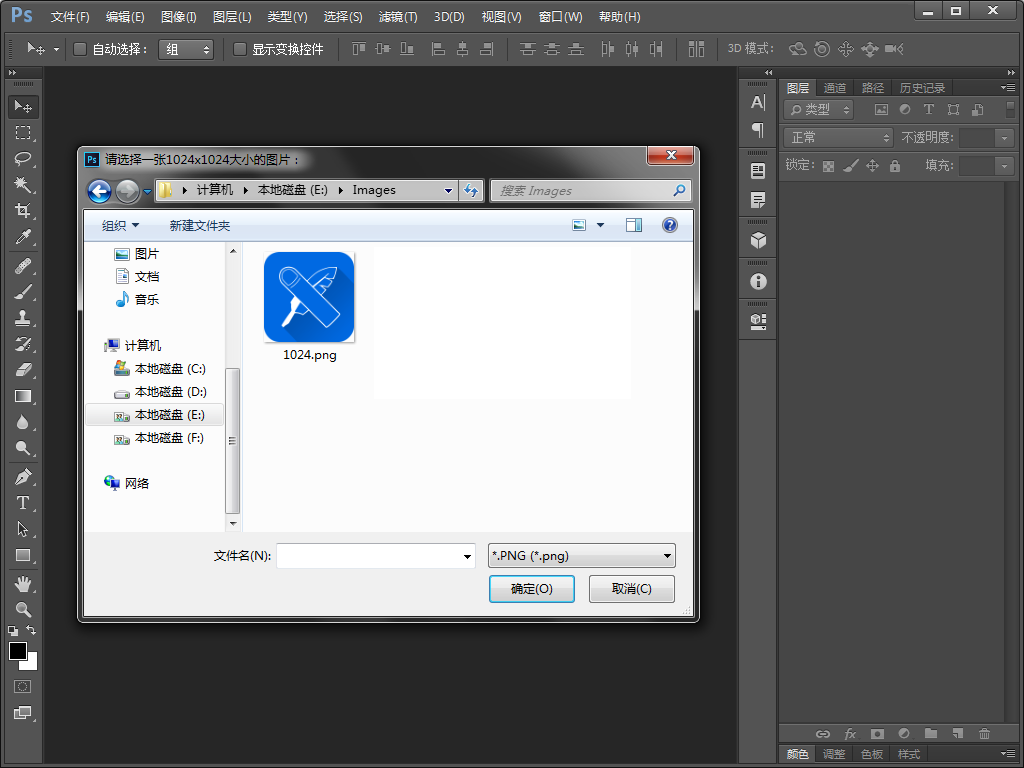
点击选择一张1024*1024尺寸的图标作为原始图。

点击选择所有尺寸图标导出后的文件夹。然后点击[确定]按钮,确认文件夹的选择。Photoshop开始批量生成各尺寸的图标,如下图所示:











